实例讲解 Vlookup 函数的详细用法
- 格式:doc
- 大小:208.00 KB
- 文档页数:7
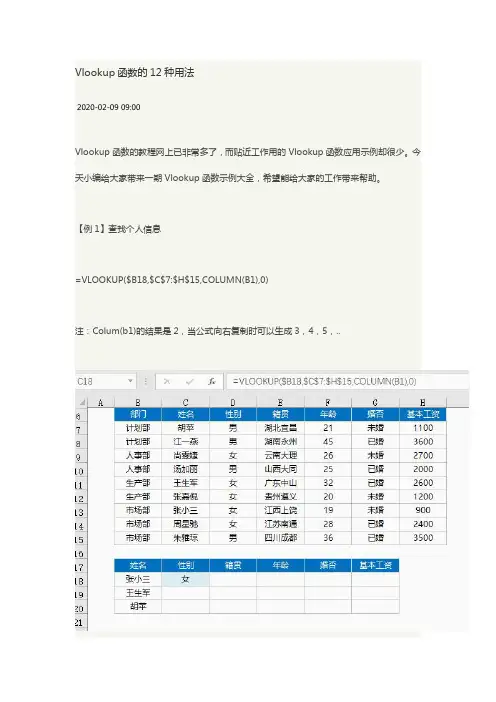
Vlookup函数的12种用法2020-02-0909:00Vlookup函数的教程网上已非常多了,而贴近工作用的Vlookup函数应用示例却很少。
今天小编给大家带来一期Vlookup函数示例大全,希望能给大家的工作带来帮助。
【例1】查找个人信息=VLOOKUP($B18,$C$7:$H$15,COLUMN(B1),0)注:Colum(b1)的结果是2,当公式向右复制时可以生成3,4,5,..Vlookup函数的12种用法【例2】合并两个表格F2单元格公式=VLOOKUP(B2,$B$14:$F$22,MATCH(F$1,$B$13:$F$13,0))公式说明:用Match函数查找表1的标题在表2中的位置Vlookup函数的12种用法【例3】让两个表格同类商品排序完全一样F2单元格公式=IFERROR(VLOOKUP($B2,$B$12:$D$16,COLUMN(A1),),"")公式说明:IFERROR函数用来屏蔽错误值Vlookup函数的12种用法【例4】制作工资条=VLOOKUP($G96,$A$96:$E$104,COLUMN(B1),)公式说明:根据序号从工资表中查找对应的信息Vlookup函数的12种用法【例5】计算个人所得税=(G28-3500)*VLOOKUP(G28-3500,C28:E34,2)-VLOOKUP(G28-3500,C28:E34,3)公式说明:当Vlookup最后一个参数为1或省略时,查找为近似匹配。
即查找比指定值小且最接近的值。
Vlookup函数的12种用法【例6】模糊查找产品名称(包含查找)=VLOOKUP("*"&F41&"*",$B$41:$D$47,3,0)注:*是通配符,代表任意多个字符Vlookup函数的12种用法【例7】带特殊符合的字符查找=VLOOKUP(SUBSTITUTE(F52,"~","~~"),B$52:C$56,2,0)注:由于~*?在公式中有通配符用法,遇到被查找的字符串中含有这3个字符就用Substitute替换为~~、~*和~?Vlookup函数的12种用法【例8】逆向查找=VLOOKUP(G61,IF({1,0},C61:C69,B61:B69),2,)公式说明:本公式只做了解,遇到逆向查找,建议使用Index+Match函数。
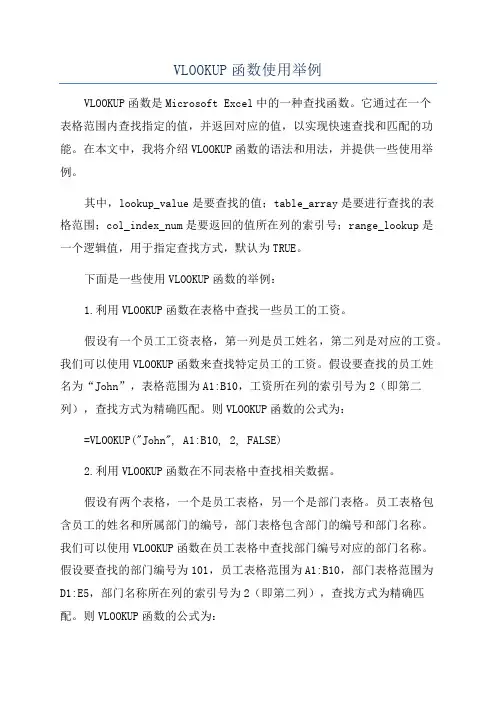
VLOOKUP函数使用举例VLOOKUP函数是Microsoft Excel中的一种查找函数。
它通过在一个表格范围内查找指定的值,并返回对应的值,以实现快速查找和匹配的功能。
在本文中,我将介绍VLOOKUP函数的语法和用法,并提供一些使用举例。
其中,lookup_value是要查找的值;table_array是要进行查找的表格范围;col_index_num是要返回的值所在列的索引号;range_lookup是一个逻辑值,用于指定查找方式,默认为TRUE。
下面是一些使用VLOOKUP函数的举例:1.利用VLOOKUP函数在表格中查找一些员工的工资。
假设有一个员工工资表格,第一列是员工姓名,第二列是对应的工资。
我们可以使用VLOOKUP函数来查找特定员工的工资。
假设要查找的员工姓名为“John”,表格范围为A1:B10,工资所在列的索引号为2(即第二列),查找方式为精确匹配。
则VLOOKUP函数的公式为:=VLOOKUP("John", A1:B10, 2, FALSE)2.利用VLOOKUP函数在不同表格中查找相关数据。
假设有两个表格,一个是员工表格,另一个是部门表格。
员工表格包含员工的姓名和所属部门的编号,部门表格包含部门的编号和部门名称。
我们可以使用VLOOKUP函数在员工表格中查找部门编号对应的部门名称。
假设要查找的部门编号为101,员工表格范围为A1:B10,部门表格范围为D1:E5,部门名称所在列的索引号为2(即第二列),查找方式为精确匹配。
则VLOOKUP函数的公式为:=VLOOKUP(101,D1:E5,2,FALSE)3.利用VLOOKUP函数在有序列表中查找一些数值对应的区间。
假设有一个有序列表,第一列是区间的下限,第二列是对应的数值。
我们可以使用VLOOKUP函数在该列表中查找一些数值对应的区间。
假设要查找的数值为80,列表范围为A1:B5,区间所在列的索引号为1(即第一列),查找方式为近似匹配。
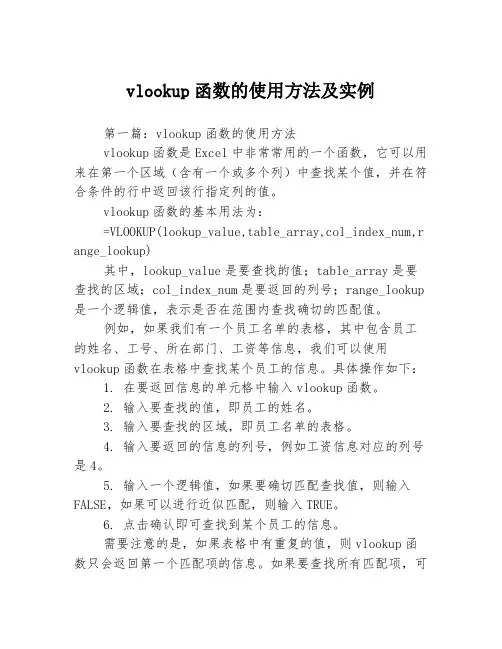
vlookup函数的使用方法及实例第一篇:vlookup函数的使用方法vlookup函数是Excel中非常常用的一个函数,它可以用来在第一个区域(含有一个或多个列)中查找某个值,并在符合条件的行中返回该行指定列的值。
vlookup函数的基本用法为:=VLOOKUP(lookup_value,table_array,col_index_num,r ange_lookup)其中,lookup_value是要查找的值;table_array是要查找的区域;col_index_num是要返回的列号;range_lookup 是一个逻辑值,表示是否在范围内查找确切的匹配值。
例如,如果我们有一个员工名单的表格,其中包含员工的姓名、工号、所在部门、工资等信息,我们可以使用vlookup函数在表格中查找某个员工的信息。
具体操作如下:1. 在要返回信息的单元格中输入vlookup函数。
2. 输入要查找的值,即员工的姓名。
3. 输入要查找的区域,即员工名单的表格。
4. 输入要返回的信息的列号,例如工资信息对应的列号是4。
5. 输入一个逻辑值,如果要确切匹配查找值,则输入FALSE,如果可以进行近似匹配,则输入TRUE。
6. 点击确认即可查找到某个员工的信息。
需要注意的是,如果表格中有重复的值,则vlookup函数只会返回第一个匹配项的信息。
如果要查找所有匹配项,可以使用vlookup函数的更高级的用法,例如使用数组公式进行查找等。
总之,vlookup函数是Excel中非常常用的一个函数,掌握了它的用法,可以让我们更加高效地处理大量数据。
第二篇:vlookup函数的实例vlookup函数是Excel中非常常用的一个函数,它可以用来在第一个区域(含有一个或多个列)中查找某个值,并在符合条件的行中返回该行指定列的值。
下面就让我们通过几个实例来进一步了解vlookup函数的用法。
案例一:假设我们有一个产品销售表格,其中包含产品名称、销售数量、售价等信息,请使用vlookup函数在表格中查找某个产品的售价。
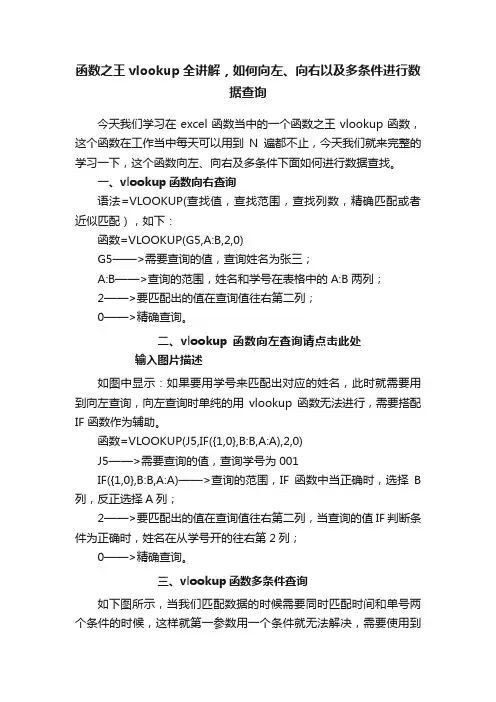
函数之王vlookup全讲解,如何向左、向右以及多条件进行数据查询今天我们学习在excel函数当中的一个函数之王vlookup函数,这个函数在工作当中每天可以用到N遍都不止,今天我们就来完整的学习一下,这个函数向左、向右及多条件下面如何进行数据查找。
一、vlookup函数向右查询语法=VLOOKUP(查找值,查找范围,查找列数,精确匹配或者近似匹配),如下:函数=VLOOKUP(G5,A:B,2,0)G5——>需要查询的值,查询姓名为张三;A:B——>查询的范围,姓名和学号在表格中的A:B两列;2——>要匹配出的值在查询值往右第二列;0——>精确查询。
二、vlookup函数向左查询请点击此处输入图片描述如图中显示:如果要用学号来匹配出对应的姓名,此时就需要用到向左查询,向左查询时单纯的用vlookup函数无法进行,需要搭配IF 函数作为辅助。
函数=VLOOKUP(J5,IF({1,0},B:B,A:A),2,0)J5——>需要查询的值,查询学号为001IF({1,0},B:B,A:A)——>查询的范围,IF函数中当正确时,选择B 列,反正选择A列;2——>要匹配出的值在查询值往右第二列,当查询的值IF判断条件为正确时,姓名在从学号开的往右第2列;0——>精确查询。
三、vlookup函数多条件查询如下图所示,当我们匹配数据的时候需要同时匹配时间和单号两个条件的时候,这样就第一参数用一个条件就无法解决,需要使用到两个条件。
函数如下:入库数量:{=VLOOKUP(G2&H2,IF({1,0},A:A&B:B,C:C),2,0)}入库单号:{=VLOOKUP(G2&H2,IF({1,0},A:A&B:B,D:D),2,0)}温馨提示:1、因为多条件查询时,查询值会以数组形式存在,所以需要以:ctrl+shift+enter 三键结束。
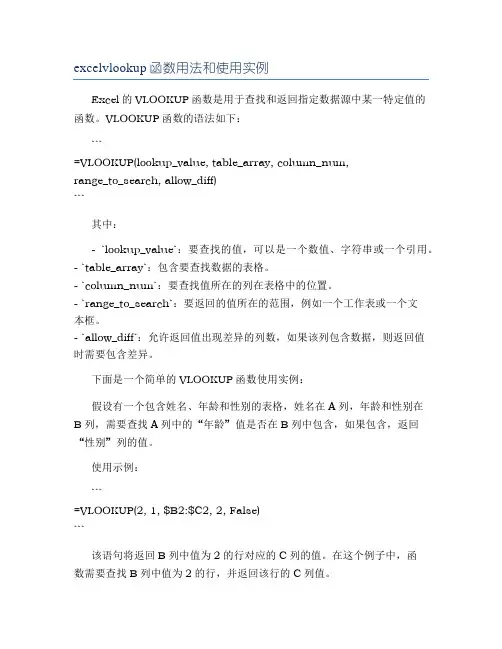
excelvlookup函数用法和使用实例
Excel的VLOOKUP函数是用于查找和返回指定数据源中某一特定值的函数。
VLOOKUP函数的语法如下:
```
=VLOOKUP(lookup_value, table_array, column_num,
range_to_search, allow_diff)
```
其中:
- `lookup_value`:要查找的值,可以是一个数值、字符串或一个引用。
- `table_array`:包含要查找数据的表格。
- `column_num`:要查找值所在的列在表格中的位置。
- `range_to_search`:要返回的值所在的范围,例如一个工作表或一个文
本框。
- `allow_diff`:允许返回值出现差异的列数,如果该列包含数据,则返回值
时需要包含差异。
下面是一个简单的VLOOKUP函数使用实例:
假设有一个包含姓名、年龄和性别的表格,姓名在A列,年龄和性别在
B列,需要查找A列中的“年龄”值是否在B列中包含,如果包含,返回“性别”列的值。
使用示例:
```
=VLOOKUP(2, 1, $B2:$C2, 2, False)
```
该语句将返回B列中值为2的行对应的C列的值。
在这个例子中,函
数需要查找B列中值为2的行,并返回该行的C列值。
VLOOKUP函数可以用于许多其他用途,例如查找指定数据源中某一特定值、提取文本、计算平均值等。
了解VLOOKUP函数的用法和使用实例可以帮助更有效地使用Excel。
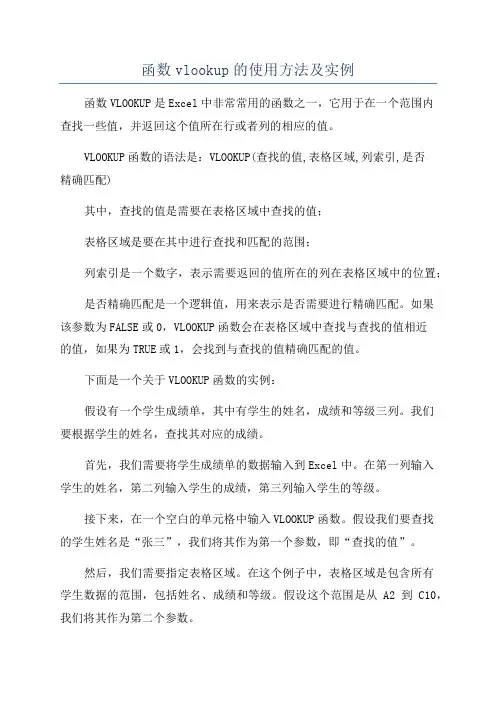
函数vlookup的使用方法及实例函数VLOOKUP是Excel中非常常用的函数之一,它用于在一个范围内查找一些值,并返回这个值所在行或者列的相应的值。
VLOOKUP函数的语法是:VLOOKUP(查找的值,表格区域,列索引,是否精确匹配)其中,查找的值是需要在表格区域中查找的值;表格区域是要在其中进行查找和匹配的范围;列索引是一个数字,表示需要返回的值所在的列在表格区域中的位置;是否精确匹配是一个逻辑值,用来表示是否需要进行精确匹配。
如果该参数为FALSE或0,VLOOKUP函数会在表格区域中查找与查找的值相近的值,如果为TRUE或1,会找到与查找的值精确匹配的值。
下面是一个关于VLOOKUP函数的实例:假设有一个学生成绩单,其中有学生的姓名,成绩和等级三列。
我们要根据学生的姓名,查找其对应的成绩。
首先,我们需要将学生成绩单的数据输入到Excel中。
在第一列输入学生的姓名,第二列输入学生的成绩,第三列输入学生的等级。
接下来,在一个空白的单元格中输入VLOOKUP函数。
假设我们要查找的学生姓名是“张三”,我们将其作为第一个参数,即“查找的值”。
然后,我们需要指定表格区域。
在这个例子中,表格区域是包含所有学生数据的范围,包括姓名、成绩和等级。
假设这个范围是从A2到C10,我们将其作为第二个参数。
接着,我们需要指定需要返回的值所在的列的位置。
在这个例子中,我们需要返回学生的成绩,它在表格区域的第二列,因此我们将其作为第三个参数。
最后,我们需要指定是否精确匹配。
在这个例子中,我们希望精确匹配,因此我们将其设置为TRUE或1,作为第四个参数。
最后,按下回车键,就可以得到对应的学生成绩了。
除了查找学生成绩之外,VLOOKUP函数还可以用于其他许多应用场景。
例如,可以用它来查找产品的价格、员工的工资等。
只要将查找的值、表格区域、列索引和是否精确匹配对应好,就可以实现各种不同的查找和匹配操作。
需要注意的是,VLOOKUP函数在查找的值不存在于表格区域时,会返回一个错误值#N/A。
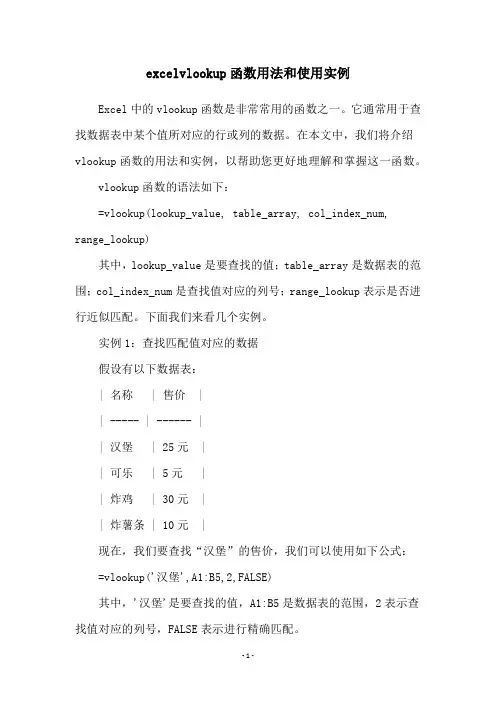
excelvlookup函数用法和使用实例Excel中的vlookup函数是非常常用的函数之一。
它通常用于查找数据表中某个值所对应的行或列的数据。
在本文中,我们将介绍vlookup函数的用法和实例,以帮助您更好地理解和掌握这一函数。
vlookup函数的语法如下:=vlookup(lookup_value, table_array, col_index_num, range_lookup)其中,lookup_value是要查找的值;table_array是数据表的范围;col_index_num是查找值对应的列号;range_lookup表示是否进行近似匹配。
下面我们来看几个实例。
实例1:查找匹配值对应的数据假设有以下数据表:| 名称 | 售价 || ----- | ------ || 汉堡 | 25元 || 可乐 | 5元 || 炸鸡 | 30元 || 炸薯条 | 10元 |现在,我们要查找“汉堡”的售价,我们可以使用如下公式:=vlookup('汉堡',A1:B5,2,FALSE)其中,'汉堡'是要查找的值,A1:B5是数据表的范围,2表示查找值对应的列号,FALSE表示进行精确匹配。
实例2:使用vlookup函数进行数据表联结假设我们有两张数据表,一张是商品信息表,另一张是订单表,它们的数据如下:商品信息表:| 商品编号 | 名称 | 售价 || ------- | ----- | ------ || 1001 | 汉堡 | 25元 || 1002 | 可乐 | 5元 || 1003 | 炸鸡 | 30元 || 1004 | 炸薯条 | 10元 |订单表:| 订单编号 | 商品编号 | 数量 || ------ | ----- | -- || 1 | 1001 | 2 || 2 | 1002 | 4 || 3 | 1001 | 1 || 4 | 1004 | 3 |现在,我们需要将订单表和商品信息表进行联结,以便得到订单的详细信息。
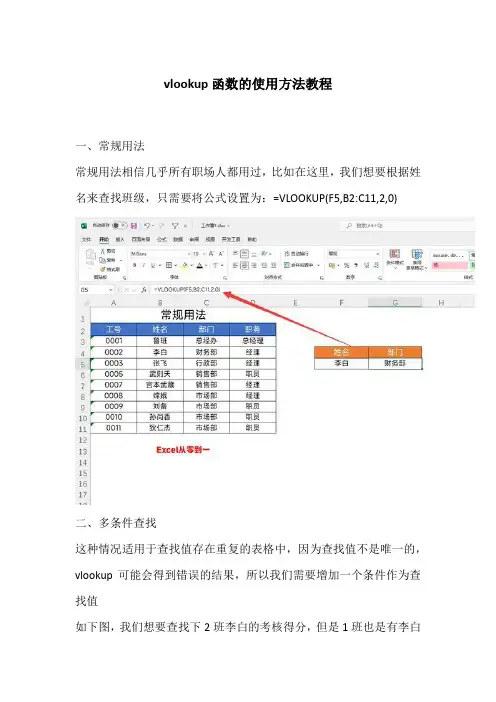
vlookup函数的使用方法教程一、常规用法常规用法相信几乎所有职场人都用过,比如在这里,我们想要根据姓名来查找班级,只需要将公式设置为:=VLOOKUP(F5,B2:C11,2,0)二、多条件查找这种情况适用于查找值存在重复的表格中,因为查找值不是唯一的,vlookup可能会得到错误的结果,所以我们需要增加一个条件作为查找值如下图,我们想要查找下2班李白的考核得分,但是1班也是有李白这个姓名的,所以就需要增加班级这个条件作为查找值。
公式为:=VLOOKUP(F5&G5,IF({1,0},A3:A11&B3:B11,D3:D11),2,FALSE)三、反向查找反向查找这个用法,仅仅是针对vlookup来说的,因为vlookup只能找到数据表中查找值左侧的数据,如果想要找到查找值右侧的数据,就称之为反向查找。
比如在这里,我们要查找李白对应的工号,这个就是一个典型的反向查找,公式为:=VLOOKUP(F5,IF({1,0},B3:B11,A3:A11),2,FALSE)四、一对多查询所谓的一对多查询,就是通过查找1个值来返回多个结果,vlookup 想要实现一对多查询,最简单的方法就是构建一个辅助列。
在这里我们想要通过查找市场部,来返回所有的姓名首先我们在数据的最前面插入一个空白列,然后在A3单元格中输入=(C3=$G$4)+A2,这样的话每遇到一个市场部,就会增加1随后在H4单元格中输入:=VLOOKUP(ROW(A1),$A$2:$E$11,4,0),然后向下填充即可,看到错误值就表示查找完毕了,如果想要屏蔽错误值,可以将函数设置为:=IFERROR(VLOOKUP(ROW(A1),$A$2:$E$11,4,0),"")五、自动匹配第三参数Vlookup的第三参数实现自动匹配,最大的作用就是使用一次函数就可以查找多行多列的数据,我们需要借助match来实现自动匹配第三参数的效果如下图,我们只需要设置一次公式,就可以找到右侧表格的所有数据,公式为:=VLOOKUP($F3,$A$2:$D$13,MATCH(H$2,$A$2:$D$2,0),FALSE)六、通配符查找所谓的通配符查找,就是根据关键字来进行数据查询,我们需要借助通配符来实现,通配符是一种特殊的符号,它可以代指Excel所有可以输入的字符,如:数字、汉字、符号等等:表示任意1个字符*:表示任意多个字符比如在这我们想要通过查找【狄仁】来返回狄仁杰的职务,只需要将查找值构建为【狄仁?】,然后使用vlookup函数进行常规查找即可七、区间查询所谓的区间查询,就是一个区间对应一个结果,比如根据销量计算提成之类的问题,在这里我们需要用到vlookup的近似匹配首先我们需要根据奖金的计算规则构建一个表格,并且这个表格的首行是进行升序排序的。
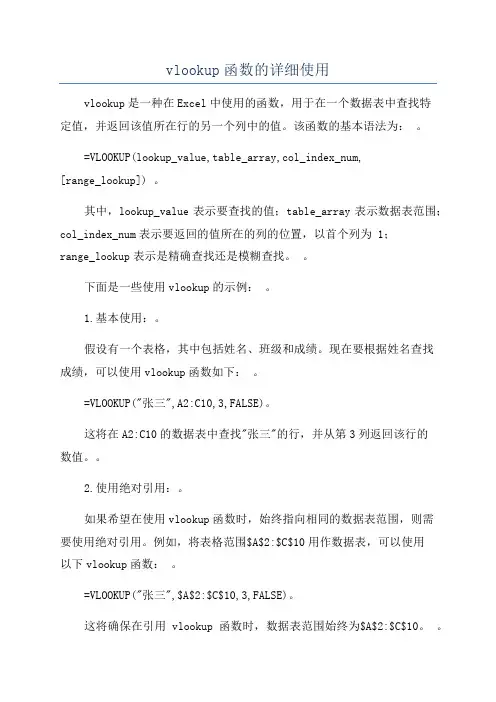
vlookup函数的详细使用vlookup是一种在Excel中使用的函数,用于在一个数据表中查找特定值,并返回该值所在行的另一个列中的值。
该函数的基本语法为:。
=VLOOKUP(lookup_value,table_array,col_index_num,[range_lookup]) 。
其中,lookup_value表示要查找的值;table_array表示数据表范围;col_index_num表示要返回的值所在的列的位置,以首个列为 1;range_lookup表示是精确查找还是模糊查找。
下面是一些使用vlookup的示例:。
1.基本使用:。
假设有一个表格,其中包括姓名、班级和成绩。
现在要根据姓名查找成绩,可以使用vlookup函数如下:。
=VLOOKUP("张三",A2:C10,3,FALSE)。
这将在A2:C10的数据表中查找"张三"的行,并从第3列返回该行的数值。
2.使用绝对引用:。
如果希望在使用vlookup函数时,始终指向相同的数据表范围,则需要使用绝对引用。
例如,将表格范围$A$2:$C$10用作数据表,可以使用以下vlookup函数:。
=VLOOKUP("张三",$A$2:$C$10,3,FALSE)。
这将确保在引用vlookup函数时,数据表范围始终为$A$2:$C$10。
3.使用变量:。
vlookup函数可以通过将查找值设为一个变量,来更灵活地进行操作。
例如,可以在单元格A1中输入要查找的姓名,并使用以下vlookup函数:。
=VLOOKUP(A1,A2:C10,3,FALSE)。
这将从A2:C10的数据表中搜索A1单元格中的值,并返回该列的第3列的数值。
4.模糊查找:。
在某些情况下,可能需要使用模糊查找而非精确查找。
例如,要查找匹配特定文本字符的姓名。
可以使用以下vlookup函数进行模糊查找:。
=VLOOKUP("*三",A2:C10,3,TRUE)。
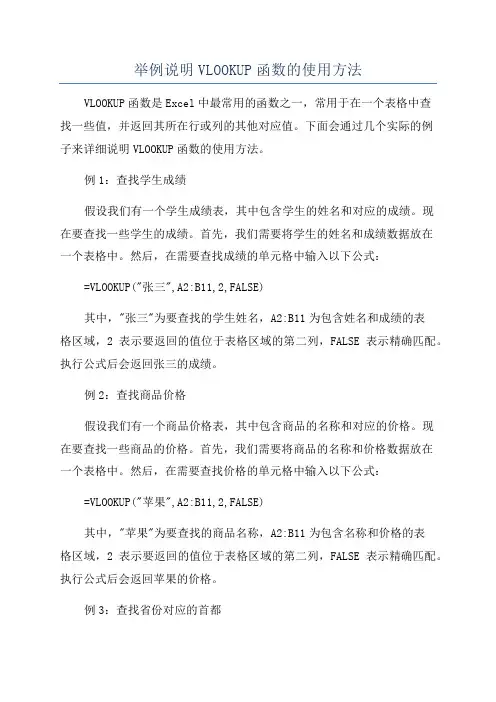
举例说明VLOOKUP函数的使用方法VLOOKUP函数是Excel中最常用的函数之一,常用于在一个表格中查找一些值,并返回其所在行或列的其他对应值。
下面会通过几个实际的例子来详细说明VLOOKUP函数的使用方法。
例1:查找学生成绩假设我们有一个学生成绩表,其中包含学生的姓名和对应的成绩。
现在要查找一些学生的成绩。
首先,我们需要将学生的姓名和成绩数据放在一个表格中。
然后,在需要查找成绩的单元格中输入以下公式:=VLOOKUP("张三",A2:B11,2,FALSE)其中,"张三"为要查找的学生姓名,A2:B11为包含姓名和成绩的表格区域,2表示要返回的值位于表格区域的第二列,FALSE表示精确匹配。
执行公式后会返回张三的成绩。
例2:查找商品价格假设我们有一个商品价格表,其中包含商品的名称和对应的价格。
现在要查找一些商品的价格。
首先,我们需要将商品的名称和价格数据放在一个表格中。
然后,在需要查找价格的单元格中输入以下公式:=VLOOKUP("苹果",A2:B11,2,FALSE)其中,"苹果"为要查找的商品名称,A2:B11为包含名称和价格的表格区域,2表示要返回的值位于表格区域的第二列,FALSE表示精确匹配。
执行公式后会返回苹果的价格。
例3:查找省份对应的首都假设我们有一个省份和对应首都的表格。
现在要查找一些省份对应的首都。
首先,我们需要将省份和首都数据放在一个表格中。
然后,在需要查找首都的单元格中输入以下公式:=VLOOKUP("广东",A2:B11,2,FALSE)其中,"广东"为要查找的省份名称,A2:B11为包含省份和首都的表格区域,2表示要返回的值位于表格区域的第二列,FALSE表示精确匹配。
执行公式后会返回广东对应的首都。
总结:VLOOKUP函数的基本语法为:=VLOOKUP(lookup_value, table_array, col_index, range_lookup)其中:lookup_value为要查找的值table_array为包含查找值和返回值的表格区域col_index为要返回的值所在表格区域的列索引range_lookup为TRUE或FALSE,分别表示模糊匹配和精确匹配通过以上几个例子,我们可以看到VLOOKUP函数的灵活应用,它可以在实际工作中帮助我们进行各种查找与匹配的操作。
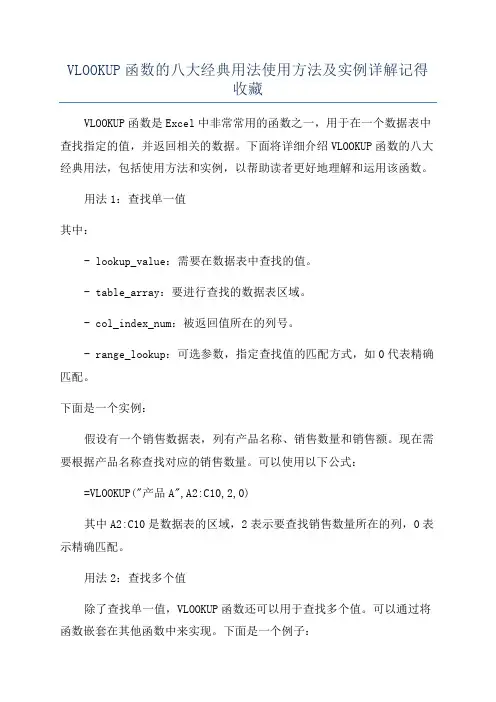
VLOOKUP函数的八大经典用法使用方法及实例详解记得收藏VLOOKUP函数是Excel中非常常用的函数之一,用于在一个数据表中查找指定的值,并返回相关的数据。
下面将详细介绍VLOOKUP函数的八大经典用法,包括使用方法和实例,以帮助读者更好地理解和运用该函数。
用法1:查找单一值其中:- lookup_value:需要在数据表中查找的值。
- table_array:要进行查找的数据表区域。
- col_index_num:被返回值所在的列号。
- range_lookup:可选参数,指定查找值的匹配方式,如0代表精确匹配。
下面是一个实例:假设有一个销售数据表,列有产品名称、销售数量和销售额。
现在需要根据产品名称查找对应的销售数量。
可以使用以下公式:=VLOOKUP("产品A",A2:C10,2,0)其中A2:C10是数据表的区域,2表示要查找销售数量所在的列,0表示精确匹配。
用法2:查找多个值除了查找单一值,VLOOKUP函数还可以用于查找多个值。
可以通过将函数嵌套在其他函数中来实现。
下面是一个例子:假设有一个学生成绩表,表格中有学生姓名、科目和成绩。
现在需要查找一些学生的全部成绩。
可以使用以下公式:=IFERROR(VLOOKUP("张三",A2:C10,{2,3},FALSE),"")其中A2:C10是数据表的区域,{2,3}表示要查找成绩所在的列,FALSE表示精确匹配。
IFERROR函数用于处理没有找到匹配值的情况。
用法3:查找近似值VLOOKUP函数的第4个参数range_lookup可以用于指定查找的近似匹配方式。
将range_lookup参数设置为TRUE或省略时,VLOOKUP将查找最接近的比lookup_value小的值。
下面是一个实例:假设有一个产品销售表,包含产品名称、销售数量和销售额。
现在需要根据销售数量查找对应的产品名称。
VLOOKUP函数的八大经典用法,使用方法及实例详解,记得收藏VLOOKUP函数,在EXCEL表格里使用频率特别高的一个函数公式,有多种用法,可以用来单一条件查询数据,或是多条件查询,既可一对一查询,也可一对多查询,区间查询,模糊查询等等,除了查询数据之外,还可以将两个表格的数据进行匹配,使用用途多多,下面我们就来看看这个函数到底该如何使用。
功能:用于查找指定值所对应的另一个值。
结构:=VLOOKUP(查找值,查找范围,第几列,匹配方式)说明:1、第一参数:查找值,即按什么查找,在第二参数查找范围中要位于第一列,可以直接输入文本或是单元格引用;2、第二参数:查找范围,即查找的数据区域,建议设置为绝对引用,如果需要拖动公式时,区域固定不会因为拖动公式而变化从而造成结果不正确;3、第三参数:第几列,也就是返回的结果在查找范围也就是第二参数中位于第几列,包含隐藏的列;4、第四参数:匹配条件,若为0或FALSE代表精确匹配,1或TRUE代表模糊匹配;5、查找值在数据表中多次出现,导致有多个结果,正常情况下函数仅会返回第一个找到的结果。
下面我们通过一些例子来具体看看这个函数如何使用。
方法一:常规查询如图所示,在表格的右侧通过编号查询左侧表格编号对应的数量。
函数公式:=VLOOKUP(G2,B2:C18, 2,0)公式解读:第一参数G2是查找值,也就是产品编号。
第二参数B2:C18是查找范围,以产品编号作为第一列。
第三参数2指返回的结果是第2列,即数量列。
第四参数0也就是精准匹配。
方法二:整行查询通过产品编号,查询左侧表格里对应编号的数量、单价、金额。
公式:=VLOOKUP($G$2,$B$2:$E$18,COLUMN(B2),0)这个和上个例子比较接近,多了两列查询结果,为避免一直修改公式,故这里使用函数“COLUMN(B2)”取代直接输入列号,这样往右拖动公式就会自动更新列号。
公式解读:参数1“$G$2”即产品编号,添加绝对引用符号,拖动公式不会变更。
vlookup函数的多条件查询使用方法及实例vlookup函数是Excel中常用的函数之一,可以通过指定条件来查找相应的数据。
在实际使用中,有时候需要进行多条件查询,即根据多个条件来查找数据。
本文将介绍vlookup函数的多条件查询使用方法及实例。
1. vlookup函数简介vlookup函数是Excel中的一种查找函数,可以根据指定的条件,在表格中查找相应的数据。
通常情况下,vlookup函数的语法如下: =vlookup(lookup_value, table_array, col_index_num, range_lookup)其中,lookup_value:要查找的值,可以是单元格引用或直接输入的数值或文本。
table_array:查找的范围,即数据表格的区域,一般是一个区域的引用,如A1:B10。
col_index_num:查找结果所在列的索引号,即距离查找范围第一列的列数,如A列是第1列,B列是第2列,C列是第3列,以此类推。
range_lookup:是否进行近似匹配,一般为TRUE或FALSE,TRUE 表示近似匹配,FALSE表示精确匹配。
2. 多条件查询方法在实际应用中,有时候需要进行多条件查询,即根据多个条件来查找数据。
这时候,可以利用vlookup函数的嵌套方式来实现多条件查询。
通常情况下,实现多条件查询的基本思路是:先根据一个条件查找到符合条件的行,然后在这些行中继续查找符合另一个条件的行,最终得到符合所有条件的行。
具体实现方法如下:1)先根据第一个条件,使用vlookup函数在原表格中查找符合条件的行。
2)将查找到的行的行号作为索引,然后将这些行重新组成一个新的表格。
3)在新的表格中,再次使用vlookup函数,根据第二个条件查找符合条件的行。
4)将查找到的行的行号作为索引,然后将这些行重新组成一个新的表格。
5)重复以上步骤,直到所有条件均被满足,最终得到符合所有条件的行。
VLOOKUP函数的使用方法及实例一对多VLOOKUP函数是Excel中常用的查找函数之一,用于在表格中查找指定的值并返回相应单元格中的值。
VLOOKUP函数的语法为:=VLOOKUP(lookup_value, table_array, col_index_num, [range_lookup])lookup_value:要查找的值。
table_array:要查找的表格。
col_index_num:要返回的列的索引号。
range_lookup:可选参数,指定查找方式。
默认值为TRUE,表示精确查找;FALSE 表示模糊查找。
一对多查找VLOOKUP函数可以用于一对多查找,即在一张表格中查找一个值并返回所有匹配项。
例如,有一张表格列出了学生姓名、学号和成绩,我们要查找所有成绩为90分的学生。
可以使用以下公式:=VLOOKUP(90, A2:C10, 2, FALSE)其中,A2:C10是表格的范围,2是成绩列的索引号,FALSE表示模糊查找。
此公式将返回所有成绩为90分的学生的姓名和学号。
实例下面是一个VLOOKUP函数一对多查找的实例。
有一张表格列出了商品名称、商品编号和商品价格,我们要查找所有价格为100元的商品。
可以使用以下公式:=VLOOKUP(100, A2:C10, 2, FALSE)其中,A2:C10是表格的范围,2是价格列的索引号,FALSE表示模糊查找。
此公式将返回所有价格为100元的商品的名称和编号。
+-------------------+------------+------------+| 商品名称 | 商品编号 | 商品价格 |+-------------------+------------+------------+| 苹果 | 1001 | 100 || 香蕉 | 1002 | 50 || 橘子 | 1003 | 75 || 葡萄 | 1004 | 120 || 西瓜 | 1005 | 150 |+-------------------+------------+------------+公式结果:+-------------------+------------+| 商品名称 | 商品编号 |+-------------------+------------+| 苹果 | 1001 |+-------------------+------------+注意点VLOOKUP函数只能在第一列中查找值。
VLookup怎么用详细步骤VLookup函数的使用方法及实例VLOOKUP函数是Excel中最常用的查找函数之一,用于在一个表格或数据范围中查找并返回相应的值。
该函数可以根据指定的查找值在指定的列中查找匹配的值,并返回匹配值所在行的一些指定列的值。
下面将详细介绍VLOOKUP函数的使用方法,并提供一些实例来帮助更好地理解。
第一步:打开Excel,并打开需要使用VLOOKUP函数的工作簿。
第二步:确定匹配值所在的列。
这是VLOOKUP函数的第一个参数,用于指定查找值所在的列。
如需使用绝对列引用,需要在列号前加上“$”符号。
例如,如果查找值在A列,那么应该写成$A。
第三步:确定数据范围。
这是VLOOKUP函数的第二个参数,用于指定在哪个表格或数据范围内进行查找。
数据范围必须包含匹配值所在的列和要返回的值所在的列。
如果要使用绝对范围引用,需要在列号和行号前加上“$”符号。
例如,如果数据范围在A1:D10,则应该写成$A$1:$D$10。
第四步:确定返回列索引。
这是VLOOKUP函数的第三个参数,用于指定要返回的值所在列的索引。
如果要返回查找值所在的列,应该输入1;如果要返回查找值的下一列,应该输入2,以此类推。
第五步:确定是否进行精确匹配。
这是VLOOKUP函数的第四个参数,可选参数。
输入FALSE表示进行精确匹配,输入TRUE或省略该参数表示进行模糊匹配。
模糊匹配时,VLOOKUP函数会查找最接近的匹配值。
第六步:编写函数。
在单元格中输入VLOOKUP函数,按下等号键,然后按照上述步骤提供的参数顺序输入函数的参数。
第七步:按下回车键,即可得到查找结果。
下面通过几个实例来演示VLOOKUP函数的使用:实例1:假设存在一个名单,包含学生姓名和对应的分数。
现在需要查找一些学生的分数。
1. 打开Excel,创建一个名为“名单”的工作表,其中A列为学生姓名,B列为对应的分数。
2.在一些单元格中输入要查找的学生姓名。
VLOOKUP函数的使用方法(入门级)VLOOKUP函数是Exc el中几个最重函数之一,为了方便大家学习,兰色幻想特针对VLOOKU P 函数的使用和扩展应用,进行一次全面综合的说明。
本文为入门部分一、入门级VLOOKUP是一个查找函数,给定一个查找的目标,它就能从指定的查找区域中查找返回想要查找到的值。
它的基本语法为:VLOOKUP(查找目标,查找范围,返回值的列数,精确OR模糊查找)下面以一个实例来介绍一下这四个参数的使用例1:如下图所示,要求根据表二中的姓名,查找姓名所对应的年龄。
公式:B13 =VLOOKUP(A13,$B$2:$D$8,3,0)参数说明:1 查找目标:就是你指定的查找的内容或单元格引用。
本例中表二A列的姓名就是查找目标。
我们要根据表二的“姓名”在表一中A列进行查找。
公式:B13 =VLOOKUP(A13,$B$2:$D$8,3,0)2 查找范围(VLOOKUP(A13,$B$2:$D$8,3,0) ):指定了查找目标,如果没有说从哪里查找,EXCEL肯定会很为难。
所以下一步我们就要指定从哪个范围中进行查找。
VLOOKUP的这第二个参数可以从一个单元格区域中查找,也可以从一个常量数组或内存数组中查找。
本例中要从表一中进行查找,那么范围我们要怎么指定呢?这里也是极易出错的地方。
大家一定要注意,给定的第二个参数查找范围要符合以下条件才不会出错:A 查找目标一定要在该区域的第一列。
本例中查找表二的姓名,那么姓名所对应的表一的姓名列,那么表一的姓名列(列)一定要是查找区域的第一列。
象本例中,给定的区域要从第二列开始,即$B$2:$D$8,而不能是$A$2:$D$8。
因为查找的“姓名”不在$A$2:$D$8区域的第一列。
B 该区域中一定要包含要返回值所在的列,本例中要返回的值是年龄。
Vlookup函数最经典的12种用法【例1】查找个人信息=VLOOKUP($B18,$C$7:$H$15,COLUMN(B1),0)注:Colum(b1)的结果是2,当公式向右复制时可以生成3,4,5,..【例2】合并两个表格F2单元格公式=VLOOKUP(B2,$B$14:$F$22,MATCH(F$1,$B$13:$F$13,0))公式说明:用Match函数查找表1的标题在表2中的位置【例3】让两个表格同类商品排序完全一样F2单元格公式=IFERROR(VLOOKUP($B2,$B$12:$D$16,COLUMN(A1),),"")公式说明:IFERROR函数用来屏蔽错误值【例4】制作工资条=VLOOKUP($G96,$A$96:$E$104,COLUMN(B1),)公式说明:根据序号从工资表中查找对应的信息【例5】计算个人所得税=(G28-3500)*VLOOKUP(G28-3500,C28:E34,2)-VLOOKUP(G28-3500,C28:E34,3)公式说明:当Vlookup最后一个参数为1或省略时,查找为近似匹配。
即查找比指定值小且最接近的值。
【例6】模糊查找产品名称(包含查找)=VLOOKUP("*"&F41&"*",$B$41:$D$47,3,0)注:*是通配符,代表任意多个字符【例7】带特殊符合的字符查找=VLOOKUP(SUBSTITUTE(F52,"~","~~"),B$52:C$56,2,0)注:由于~ * ?在公式中有通配符用法,遇到被查找的字符串中含有这3个字符就用Substitute替换为~~、~*和~?【例8】逆向查找=VLOOKUP(G61,IF({1,0},C61:C69,B61:B69),2,)公式说明: 本公式只做了解,遇到逆向查找,建议使用Index+Match函数。
小杨用实例讲解 Vlookup 函数的详细用法
1 先复制表一A列到新表[表三]A列;[因为你表一表二俩表身份证号肯定是重复的,所以就不再复制表二的B列到表三了]
2 表三A1:D1建立表头:
身份证姓名卡号单位
3 表三B2 B3 B4依次输入下列公式,并下拉:
=IF(A2="","",VLOOKUP(A2,SHEET1!A:B,2,0))
=IF(A2="","",VLOOKUP(A2,SHEET1!A:C,3,0))
=IF(A2="","",VLOOKUP(A2,SHEET1!B:C,2,0))
OVER!
欢迎大家来到 Office学院,xiaoyang在此恭候大家的光临!
今天我们继续与大家一起来学习 Excel 电子表格中各个常用公式(函数)的详细用法,掌握了公式,我们的很多工作就会大大提高效率的,大家要好好学哟,有不懂的可以到 Office学院问题解答()这里来问呵,大家有进步,我就会高兴得了 :)
这一讲,我们来学习一下 Vlookup
列数并非必需的,它只是便于在不便中说明
列1列2列3列4列5列6
元月1020304050
二月8090100110120
三月9769455177
输入要查找的
三月
月份:
需要挑选出的
4
列:
结果是 : 45
=VLOOKUP(G11,C6:H8,G12,FALSE)
功能
这个函数在表格左侧的行标题中查找指定的内容
当找到时,它再挑选出该行对应的指定列的单元格内容。
语法
VLOOKUP(lookup_value,table_array,col_index_num,range_lookup)
Lookup_value 为需要在数组第一列中查找的数值。
Lookup_value 可以为数值、引用或文本字符串。
Table_array 为需要在其中查找数据的数据表。
可以使用对区域或区域名称的引用,例如数据库或数据清单。
如果 range_lookup 为 TRUE,则 table_array 的第一列中的数值必须按升序排列:…、-2、-1、0、1、2、…、-Z、FALSE、TRUE;否则,函数 VLOOKUP 不能返回正确的数值。
如果 range_lookup 为 FALSE,table_array 不必进行排序。
通过在“数据”菜单中的“排序”中选择“升序”,可将数值按升序排列。
Table_array 的第一列中的数值可以为文本、数字或逻辑值。
文本不区分大小写。
Col_index_num 为 table_array 中待返回的匹配值的列序号。
Col_index_num 为 1 时,返回 table_array 第一列中的数值;col_index_num 为 2,返回 table_array 第二列中的数值,以此类推。
如果 col_index_num 小于 1,函数 VLOOKUP 返回错误值值 #VALUE!;如果 col_index_num 大于 table_array 的列数,函数 VLOOKUP 返回错误值
#REF!。
Range_lookup 为一逻辑值,指明函数 VLOOKUP 返回时是精确匹配还是近似匹配。
如果为 TRUE 或省略,则返回近
似匹配值,也就是说,如果找不到精确匹配值,则返回小于 lookup_value 的最大数值;如果 range_value 为 FALSE,函数 VLOOKUP 将返回精确匹配值。
如果找不到,则返回错误值 #N/A。
说明
如果函数 VLOOKUP 找不到 lookup_value,且 range_lookup 为 TRUE,则使用小于等于 lookup_value 的最大值。
如果 lookup_value 小于 table_array 第一列中的最小数值,函数 VLOOKUP 返回错误值 #N/A。
如果函数 VLOOKUP 找不到 lookup_value 且 range_lookup 为 FALSE,函数 VLOOKUP 返回错误值 #N/A。
格式
没有专门的格式
示例1
下面的下示例是以指定的名字和月份为基础查找一个数值.
=VLOOKUP()是用于沿第一列向下查找指定的名字.
难点是如何向右查找指定的月份.
解决这个难题的方法是使用=MATCH()函数.
函数=MATCH()通过使用找到名字的列表查找对应月份.并推算该月份在列表中的位置.
不巧的是,因为月份列表的搜索范围与查找数值的范围不等宽.
函数=MATCH()函数返回的数字比我们需要的数字少1, 因此在公式中用了+1进行调整.
函数=VLOOKUP()现在使用函数 =MATCH()得到的调整的数字n,在对应名字所在行向右查找到该行第n列对应单元格的输入内容.
函数=VLOOKUP()中最后使用了 FALSE,因此左侧标题行不用排序。
=VLOOKUP(F60,C54:F58,MATCH(F61,D53:F53,0)+1,FALSE)
=MATCH(F61,D53:F53,0)
示例2
这个示例使用函数=VLOOKUP() 查找不同小车生产厂商不同配件的价值。
函数=VLOOKUP()向下扫描F列的标题行并查找对应的位于C列的配件名称.
找到配件后,函数VLOOKUP根据函数MATCH找到的位置查找到对应配件的价格。
公式中使用了绝对引用,为的是确保公式复制移动时函数 =HLOOKUP() 和=MATCH()引用的范围不发生变化。
查找表格
=VLOOKUP(C80,F74:I78,MATCH(B80,G73:I73,0)+1,FALSE)
示例3
下面的示例是一个建材经销商提供的不同采购数量的折扣率
价格表中显示了砖,木材和玻璃的单价.
折扣表提供了不同产品不同采购数量的折扣率.
采购表是采购预算.
所有的预算结果显示在采购表中.
产品名称列表在C列.
单价是从价格表中获得的.
FALSE选项表示产品名称在价格表中没有排序整理.
使用FALSE强迫搜索精确匹配. 如果没有找到,则函数显示错误.
折扣是从折扣表中获得的
如果采购数量与折扣表中某个值匹配,函数 =VLOOKUP将在折扣表中查找正确的匹配折扣.
TRUE选项表示采购数量在折扣表中经过了升序排列整理.
使用TRUE允许模糊匹配.如果采购数量在折扣表中没有找到匹配的值,则它下面较小的值将被使用.比如采购数量为125将向下与100匹配,并且使用100对应列的折扣率.
公式为:
单价E118: =VLOOKUP(C118,C106:D108,2,FALSE)
折扣F118: =VLOOKUP(D118,F106:I108,MATCH(C118,G105:I105,0)+1,TRUE)合计G118: =(D118*E118)-(D118*E118*F118)
示例4
该示例使用 1 个大气压的空气值。